Tips over Background Container.dll or RunDLL Error Message verwijderen
Als u Background Container.dll or RunDLL Error Message verschijnen op het scherm ziet, betekent dit dat er bepaalde Conduit software restjes in uw systeem zijn. Meest waarschijnlijk u onlangs hebben geprobeerd een Conduit programma van uw computer verwijderen, maar mislukten in doen.
De waarschuwing die verschijnt elke keer dat u op uw computer stelt dat er een probleem met het starten van een bepaalde taak. Als u verwijderen Background Container.dll or RunDLL Error Message wilt, zul je de achtergrond Container.dll verwijderen uit de Taakplanner.
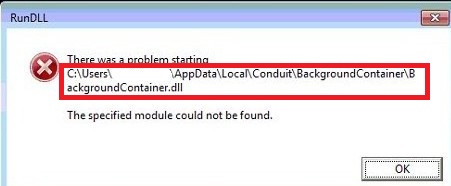
Hoe werkt de achtergrond Container.dll?
RunDLL bestand kan gevonden worden op alle Windows-besturingssystemen. Het wordt gebruikt om dynamische koppeling bibliotheekbestanden te laden. Met andere woorden, is dit bestand gebruikt om Conduit plugins. De reden dat u ziet het foutbericht is omdat de geplande taak probeert te laden achtergrond Container.dll, die is er niet meer. Deze taak is gebleven in het systeem, omdat Conduit programma’s uw browser-instellingen wijzigen en verschillende processen op de achtergrond uitgevoerd.
Het is niet verwonderlijk dat u hebt geprobeerd te Conduit software van uw computer verwijderen. Hoewel er geen schadelijke, hierdoor diverse verstoringen, die u niet comfortabel met wellicht. Sommige gemeenschappelijke symptomen die gepaard gaan met deze software is de toevoeging van overbodige werkbalken, browser instellingen wijzigingen, omleidingen, pop-ups, banners en andere advertenties, tracking cookies, enz. Deze methoden worden meestal gebruikt voor het genereren van webverkeer. Dat is hoe de ontwikkelaars van deze programma’s winst maken. Het is heel goed mogelijk dat je nooit de software helemaal wilde en het samen met andere gratis programmatuur heb geïnstalleerd. De bundeling methode wordt vaak gebruikt door verschillende ongewenste toepassingen die tot Conduit zoals AppMarket Toolbar, PConverter B3 werkbalk, werkbalk van Freecorder, en anderen behoren. Om te beëindigen Background Container.dll or RunDLL Error Message, moet je goed Conduit software verwijderen.
Hoe te verwijderen Background Container.dll or RunDLL Error Message?
Handmatige Background Container.dll or RunDLL Error Message verwijdering kan een enigszins ingewikkelde taak zijn. Als u deze waarschuwing ziet terwijl een toepassing Conduit nog steeds in uw systeem is, betekent dit dat het met fouten is geïnstalleerd. Als u hebt het al verwijderd, betekent dit dat het niet volledig is verwijderd. Één van beide manier, u zal hebben om naar behoren verwijderen Background Container.dll or RunDLL Error Message gerelateerde toepassing en wissen BackgroundContainer.dll taak uit Taakplanner. Als u denkt dat u niet zal kunnen om dat zelf te doen, moet u het anti-malware gereedschap gepresenteerd op onze pagina downloaden. Het zal uw PC schoon voor u door het elimineren van alle ongewenste bestanden en programma’s. Het hulpprogramma zal niet alleen helpen u Background Container.dll or RunDLL Error Message verwijderen, maar het zal ook u voorzien van real-time online bescherming.
Offers
Removal Tool downloadento scan for Background Container.dll or RunDLL Error MessageUse our recommended removal tool to scan for Background Container.dll or RunDLL Error Message. Trial version of provides detection of computer threats like Background Container.dll or RunDLL Error Message and assists in its removal for FREE. You can delete detected registry entries, files and processes yourself or purchase a full version.
More information about SpyWarrior and Uninstall Instructions. Please review SpyWarrior EULA and Privacy Policy. SpyWarrior scanner is free. If it detects a malware, purchase its full version to remove it.

WiperSoft Beoordeling WiperSoft is een veiligheidshulpmiddel dat real-time beveiliging van potentiële bedreigingen biedt. Tegenwoordig veel gebruikers geneigd om de vrije software van de download va ...
Downloaden|meer


Is MacKeeper een virus?MacKeeper is niet een virus, noch is het een oplichterij. Hoewel er verschillende meningen over het programma op het Internet, een lot van de mensen die zo berucht haten het pro ...
Downloaden|meer


Terwijl de makers van MalwareBytes anti-malware niet in deze business voor lange tijd zijn, make-up ze voor het met hun enthousiaste aanpak. Statistiek van dergelijke websites zoals CNET toont dat dez ...
Downloaden|meer
Quick Menu
stap 1. Uninstall Background Container.dll or RunDLL Error Message en gerelateerde programma's.
Background Container.dll or RunDLL Error Message verwijderen uit Windows 8
Rechtsklik op de achtergrond van het Metro UI-menu en selecteer Alle Apps. Klik in het Apps menu op Configuratiescherm en ga dan naar De-installeer een programma. Navigeer naar het programma dat u wilt verwijderen, rechtsklik erop en selecteer De-installeren.


Background Container.dll or RunDLL Error Message verwijderen uit Windows 7
Klik op Start → Control Panel → Programs and Features → Uninstall a program.


Het verwijderen Background Container.dll or RunDLL Error Message van Windows XP:
Klik op Start → Settings → Control Panel. Zoek en klik op → Add or Remove Programs.


Background Container.dll or RunDLL Error Message verwijderen van Mac OS X
Klik op Go knoop aan de bovenkant verlaten van het scherm en selecteer toepassingen. Selecteer toepassingenmap en zoekt Background Container.dll or RunDLL Error Message of andere verdachte software. Nu de rechter muisknop op elk van deze vermeldingen en selecteer verplaatsen naar prullenmand, dan rechts klik op het prullenbak-pictogram en selecteer Leeg prullenmand.


stap 2. Background Container.dll or RunDLL Error Message verwijderen uit uw browsers
Beëindigen van de ongewenste uitbreidingen van Internet Explorer
- Start IE, druk gelijktijdig op Alt+T en selecteer Beheer add-ons.


- Selecteer Werkbalken en Extensies (zoek ze op in het linker menu).


- Schakel de ongewenste extensie uit en selecteer dan Zoekmachines. Voeg een nieuwe toe en Verwijder de ongewenste zoekmachine. Klik Sluiten. Druk nogmaals Alt+X en selecteer Internetopties. Klik het tabblad Algemeen, wijzig/verwijder de URL van de homepagina en klik OK.
Introductiepagina van Internet Explorer wijzigen als het is gewijzigd door een virus:
- Tryk igen på Alt+T, og vælg Internetindstillinger.


- Klik på fanen Generelt, ændr/slet URL'en for startsiden, og klik på OK.


Uw browser opnieuw instellen
- Druk Alt+T. Selecteer Internetopties.


- Open het tabblad Geavanceerd. Klik Herstellen.


- Vink het vakje aan.


- Klik Herinstellen en klik dan Sluiten.


- Als je kan niet opnieuw instellen van uw browsers, gebruiken een gerenommeerde anti-malware en scan de hele computer mee.
Wissen Background Container.dll or RunDLL Error Message van Google Chrome
- Start Chrome, druk gelijktijdig op Alt+F en selecteer dan Instellingen.


- Klik Extensies.


- Navigeer naar de ongewenste plug-in, klik op de prullenmand en selecteer Verwijderen.


- Als u niet zeker welke extensies bent moet verwijderen, kunt u ze tijdelijk uitschakelen.


Google Chrome startpagina en standaard zoekmachine's resetten indien ze het was kaper door virus
- Åbn Chrome, tryk Alt+F, og klik på Indstillinger.


- Gå til Ved start, markér Åbn en bestemt side eller en række sider og klik på Vælg sider.


- Find URL'en til den uønskede søgemaskine, ændr/slet den og klik på OK.


- Klik på knappen Administrér søgemaskiner under Søg. Vælg (eller tilføj og vælg) en ny søgemaskine, og klik på Gør til standard. Find URL'en for den søgemaskine du ønsker at fjerne, og klik X. Klik herefter Udført.




Uw browser opnieuw instellen
- Als de browser nog steeds niet zoals u dat wilt werkt, kunt u de instellingen herstellen.
- Druk Alt+F. Selecteer Instellingen.


- Druk op de Reset-knop aan het einde van de pagina.


- Tik één meer tijd op Reset-knop in het bevestigingsvenster.


- Als u niet de instellingen herstellen, koop een legitieme anti-malware en scan uw PC.
Background Container.dll or RunDLL Error Message verwijderen vanuit Mozilla Firefox
- Druk gelijktijdig Ctrl+Shift+A om de Add-ons Beheerder te openen in een nieuw tabblad.


- Klik Extensies, zoek de ongewenste plug-in en klik Verwijderen of Uitschakelen.


Mozilla Firefox homepage als het is gewijzigd door virus wijzigen
- Åbn Firefox, klik på Alt+T, og vælg Indstillinger.


- Klik på fanen Generelt, ændr/slet URL'en for startsiden, og klik på OK. Gå til Firefox-søgefeltet, øverst i højre hjørne. Klik på ikonet søgeudbyder, og vælg Administrer søgemaskiner. Fjern den uønskede søgemaskine, og vælg/tilføj en ny.


- Druk op OK om deze wijzigingen op te slaan.
Uw browser opnieuw instellen
- Druk Alt+H.


- Klik Informatie Probleemoplossen.


- Klik Firefox Herinstellen - > Firefox Herinstellen.


- Klik Voltooien.


- Bent u niet in staat om te resetten van Mozilla Firefox, scan uw hele computer met een betrouwbare anti-malware.
Verwijderen Background Container.dll or RunDLL Error Message vanuit Safari (Mac OS X)
- Het menu te openen.
- Kies Voorkeuren.


- Ga naar het tabblad uitbreidingen.


- Tik op de knop verwijderen naast de ongewenste Background Container.dll or RunDLL Error Message en te ontdoen van alle andere onbekende waarden als goed. Als u of de uitbreiding twijfelt of niet betrouwbaar is, simpelweg ontketenen naar de vogelhuisje inschakelen om het tijdelijk uitschakelen.
- Start opnieuw op Safari.
Uw browser opnieuw instellen
- Tik op het menupictogram en kies Safari opnieuw instellen.


- Kies de opties die u wilt naar reset (vaak alle van hen zijn voorgeselecteerd) en druk op Reset.


- Als de browser, kunt u niet herstellen, scan uw hele PC met een authentiek malware removal-software.
Site Disclaimer
2-remove-virus.com is not sponsored, owned, affiliated, or linked to malware developers or distributors that are referenced in this article. The article does not promote or endorse any type of malware. We aim at providing useful information that will help computer users to detect and eliminate the unwanted malicious programs from their computers. This can be done manually by following the instructions presented in the article or automatically by implementing the suggested anti-malware tools.
The article is only meant to be used for educational purposes. If you follow the instructions given in the article, you agree to be contracted by the disclaimer. We do not guarantee that the artcile will present you with a solution that removes the malign threats completely. Malware changes constantly, which is why, in some cases, it may be difficult to clean the computer fully by using only the manual removal instructions.
